Vuoi imparare come installare Vmware ESXi? In questo tutorial, ti mostreremo tutti i passaggi necessari per scaricare e installare un server Vmware ESXi utilizzando il file ISO originale.
Questo tutorial è stato testato su Vmware ESXi 6.5
Questo tutorial è stato testato su Vmware ESXi 6.7
Copyright © 2018-2021 di Techexpert.tips.
Tutti i diritti riservati. Nessuna parte di questa pubblicazione può essere riprodotta, distribuita o trasmessa in qualsiasi forma o con qualsiasi mezzo senza la previa autorizzazione scritta dell'editore.
Playlist di Vmware ESXi:
In questa pagina, offriamo un rapido accesso a un elenco di video relativi a Vmware ESXi.
Non dimenticare di iscriverti al nostro canale youtube chiamato FKIT.
VMware ESXi Esercitazione correlata:
In questa pagina, offriamo un rapido accesso a un elenco di tutorial relativi a Vmware Esxi.
Tutorial - Vmware ESXi Download
Accedere al portale di download di Vmware.
Sarà necessario creare un account Vmware Free per scaricare l'immagine di installazione di Vmware ESXi.
Nel portale di download di Vmware, è necessario trovare l'ultima versione di Vmware ESXi.
Selezionare il software Vmware ESXi e fare clic sul pulsante Download.
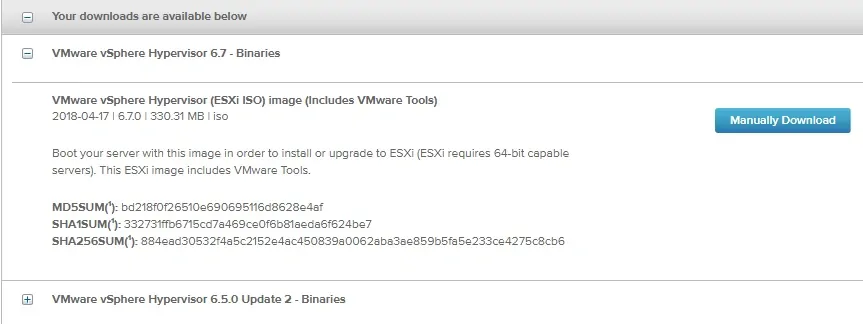
Nel nostro esempio, abbiamo scaricato l'immagine di installazione di Vmware ESXi 6.7.
Il nome del file di installazione era VMware-VMvisor-Installer-6.7.0-8169922.x86_64.iso.
Esercitazione - Installazione di Vmware ESXi
Eseguire l'avvio del computer utilizzando il supporto di installazione di Vmware ESXi.
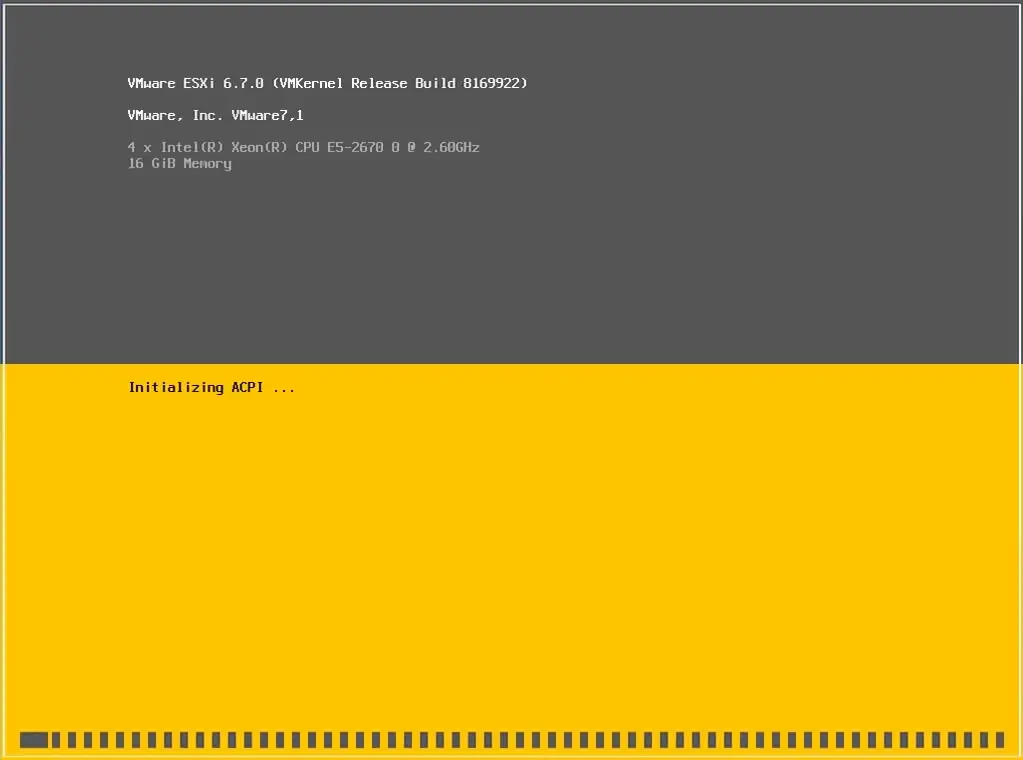
Nella schermata iniziale, premere Invio per avviare il processo di installazione di Vmware ESXi 6.7.
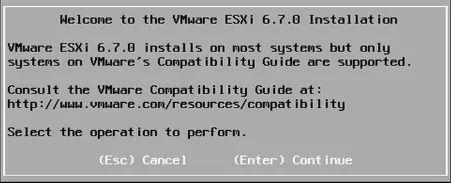
Premere F11 per accettare il Contratto di licenza con l'utente finale.
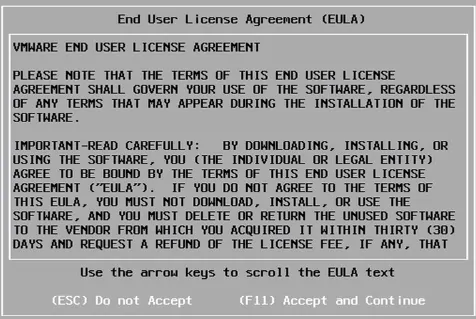
Selezionare il disco in cui deve essere installato Vmware ESXi.
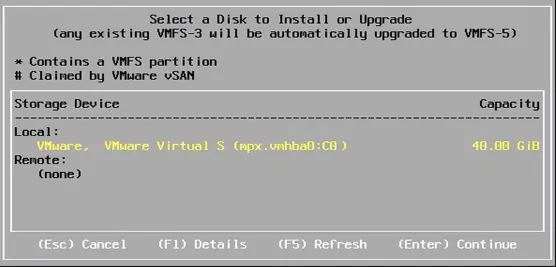
Selezionare il layout di tastiera Vmware desiderato.
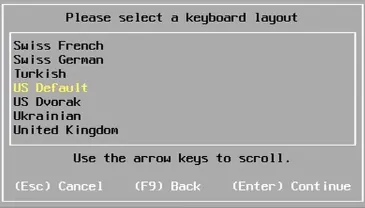
Immettere la password di root Vmware desiderata.
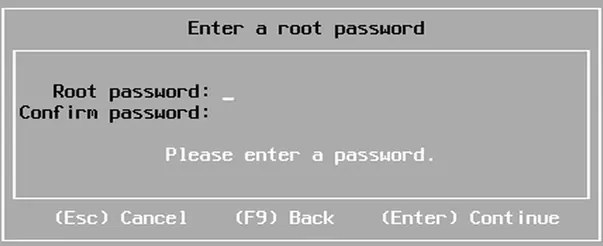
Premere F11 per avviare l'installazione.
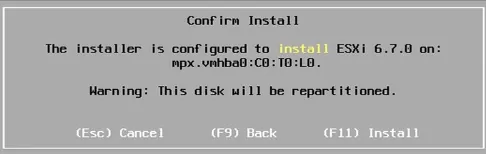
Il sistema avvierà l'installazione di Vmware ESXi 6.7.
Rimuovere il supporto di installazione e premere Invio per riavviare il computer.
Il server si spegnerà e si riavvierà.
Il processo richiederà poco tempo per essere completato.
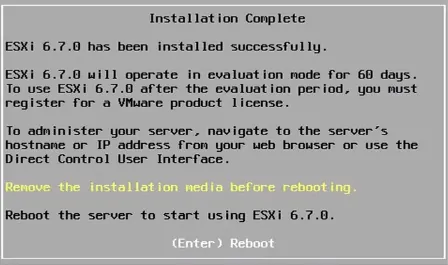
Dopo il riavvio, verrà visualizzata la schermata della console Vmware.
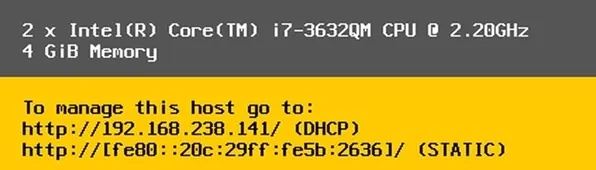
Premere F2 per accedere al menu della console Vmware e personalizzare l'installazione.
Ti verrà richiesto di inserire le informazioni di accesso dell'utente root.
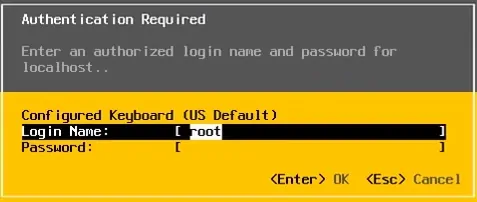
Verrà visualizzato il menu Personalizzazione del sistema Vmware.
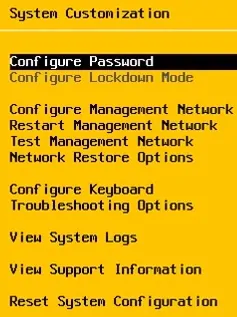
Selezionare l'opzione Configura rete di gestione.
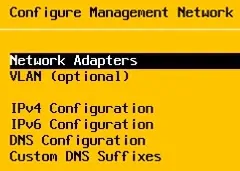
Se si dispone di più di 1 interfaccia di rete, accedere al menu Schede di rete.
Selezionare l'interfaccia di rete che deve fungere da interfaccia di gestione.
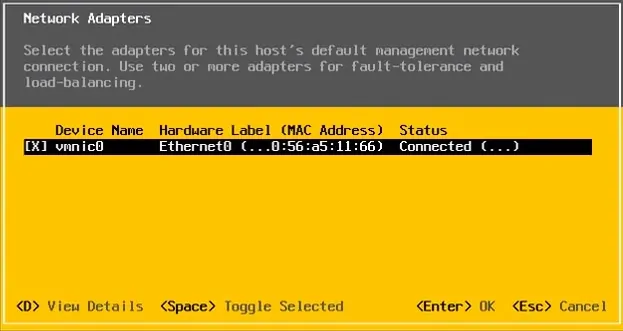
Per configurare l'indirizzo IP dell'interfaccia di gestione, selezionare l'opzione di configurazione IPV4.
Immettere l'indirizzo IP, la maschera di rete e l'indirizzo del gateway desiderati.
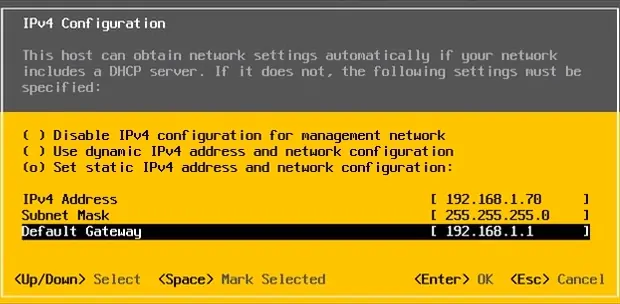
Nel nostro esempio, il server Vmware è stato configurato per utilizzare l'indirizzo IP 192.168.1.70.
Dopo aver completato la configurazione dell'indirizzo IP, è possibile accedere all'interfaccia Web Vmware.
Aprire un software del browser, immettere l'indirizzo IP del server Vmware ESXi e accedere all'interfaccia Web.

Nella schermata del prompt, immettere le informazioni di accesso amministrative.
Dopo aver effettuato correttamente l'accesso, verrà visualizzata la dashboard di Vmware.

Congratulazioni! Vmware ESXi 6.7 è stato installato correttamente.
